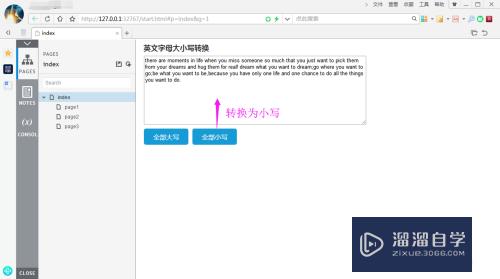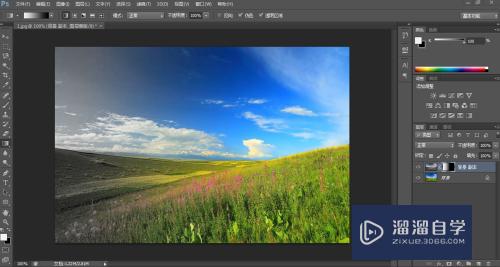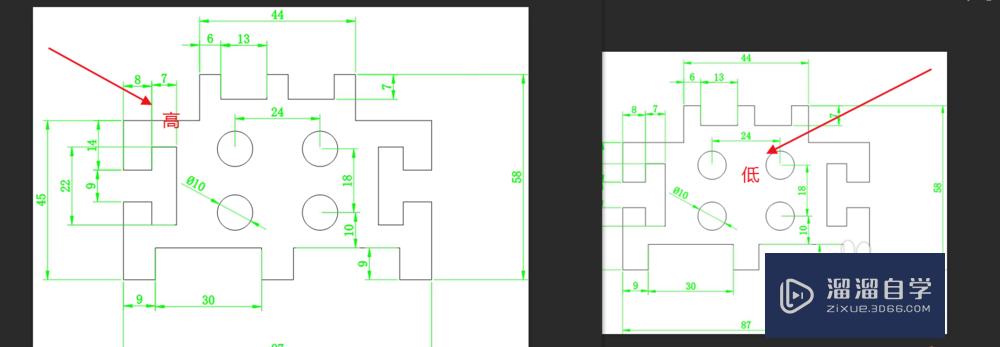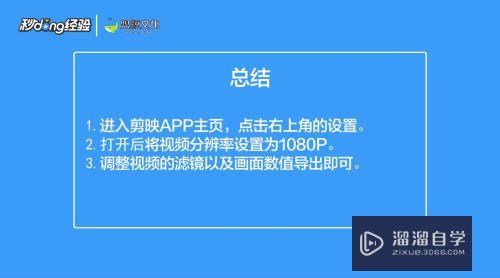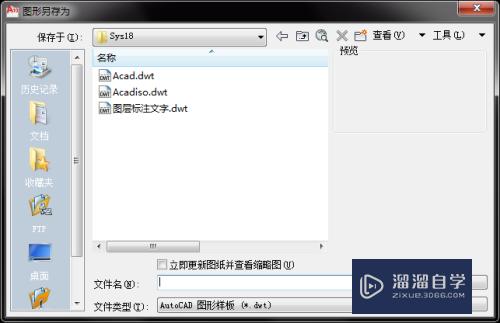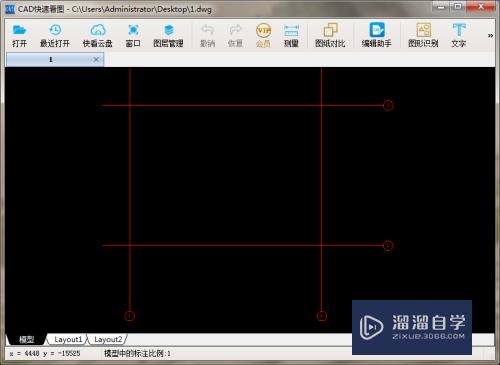CAD2014怎么用画圆弧快捷命令画圆弧(cad2014画圆弧的命令)优质
在用CAD 2014工作时会遇到各种各样的问题。比如需运用圆弧命令设计图形。那么CAD2014怎么用画圆弧快捷命令画圆弧呢?今天我们一起来熟悉一下快捷命令的使用方法吧!
工具/软件
硬件型号:雷神(ThundeRobot)911Zero
系统版本:Windows7
所需软件:CAD 2014
方法/步骤
第1步
启动AutoCAD 2014辅助设计软件。如图所示。按照设计数据创建图形文件。本例要求运用圆弧命令进行图形设计。
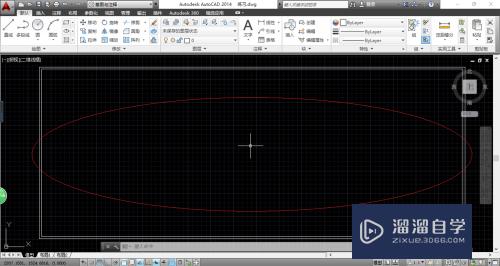
第2步
如图所示。选择"默认→绘图"功能区。点击"圆弧"图标绘制圆弧。亦可命令窗口输入快捷命令进行操作。
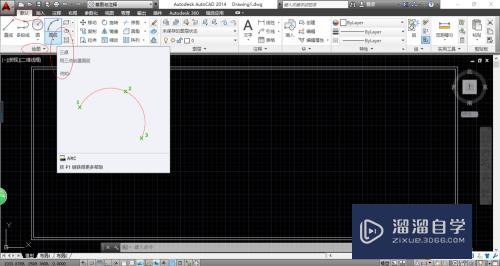
第3步
命令窗口输入快捷命令"ARC"。如图所示。按回车键确认。下步将运用圆弧命令进行图形设计的操作。
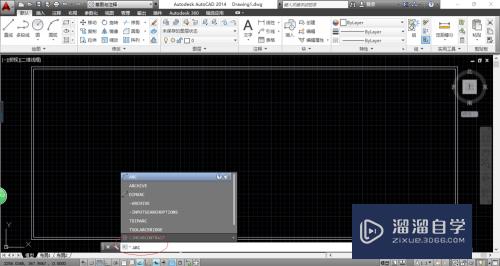
第4步
如图所示,命令窗口显示"ARC 指定圆弧的起点或[圆心(C)]"。拾取圆弧的起点。单击鼠标左键确认。
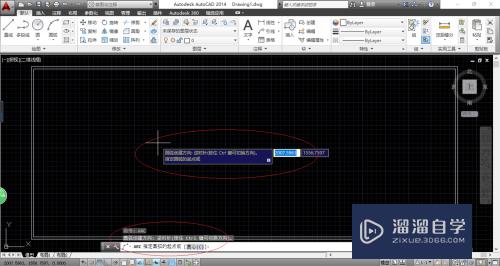
第5步
命令窗口显示"ARC 指定圆弧的第二个点或[圆心(C) 端点(E)]"。如图所示。拾取圆弧的第二个点。单击鼠标左键确认。
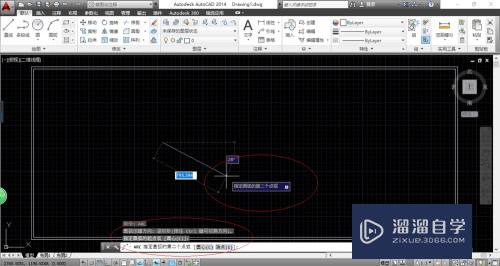
第6步
如图所示。命令窗口显示"ARC 指定圆弧的端点"。拾取圆弧的端点。单击鼠标左键确认。
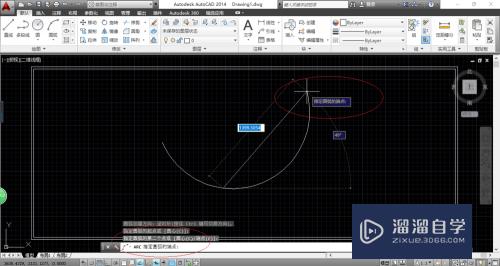
第7步
完成运用圆弧命令进行图形设计的操作。如图所示。本例到此结束。希望对大家能有所启发。
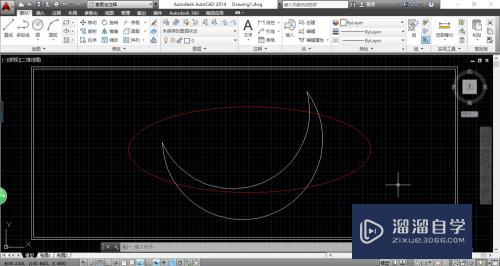
以上关于“CAD2014怎么用画圆弧快捷命令画圆弧(cad2014画圆弧的命令)”的内容小渲今天就介绍到这里。希望这篇文章能够帮助到小伙伴们解决问题。如果觉得教程不详细的话。可以在本站搜索相关的教程学习哦!
更多精选教程文章推荐
以上是由资深渲染大师 小渲 整理编辑的,如果觉得对你有帮助,可以收藏或分享给身边的人
本文标题:CAD2014怎么用画圆弧快捷命令画圆弧(cad2014画圆弧的命令)
本文地址:http://www.hszkedu.com/59760.html ,转载请注明来源:云渲染教程网
友情提示:本站内容均为网友发布,并不代表本站立场,如果本站的信息无意侵犯了您的版权,请联系我们及时处理,分享目的仅供大家学习与参考,不代表云渲染农场的立场!
本文地址:http://www.hszkedu.com/59760.html ,转载请注明来源:云渲染教程网
友情提示:本站内容均为网友发布,并不代表本站立场,如果本站的信息无意侵犯了您的版权,请联系我们及时处理,分享目的仅供大家学习与参考,不代表云渲染农场的立场!